![]() Загрузка…
Загрузка…

Модели HP Laserjet 1200 и HP Laserjet1300 славятся надежностью и соответственно долголетием. Увы, они не оснащены экраном для вывода кода или описания ошибки, так что когда принтер не в состоянии распечатать лист.
Диагностировать проблему можно только по световой индикации, то есть по миганию лампочек на морде девайса.
Простые ошибки HP 1200 / HP 1300 и их индикация
Индикаторов у обеих моделей — три штуки: 1 — большой зеленый, на кнопке, 2 — малый зеленый и — 3 — желтый (оранжевый).
Возможны такие варианты кодов ошибок:
Моргание оранжевого индикатора.
Внутренняя неисправность. Принтер не видит картридж, или в нем застряла бумага, или не до конца защелкнута крышка.
Мигает желтый индикатор, большой индикатор горит
Проблемы с оперативной памятью. Нехватка объема, невозможность обработать данные. Возможные варианты исправления проблемы: перезагрузка принтера / ПК, очистка памяти / частичное выполнение задачи (удерживаем кнопку с большим индикатором), увеличение объема оперативной памяти, замена частично нарушенной памяти, уменьшение размера файла (файлов), отправленных на печать.
Все три индикатора синхронно мигают
Неисправность дополнительного модуля памяти. Варианты устранения неисправности: перезагрузка, переустановка модуля памяти с зачисткой контактов (ластиком), диагностика и замена модуля.
Все три индикатора горят
Fatal Error. Но все не так уж и фатально: самодиагностика у девайса по-прежнему работает. Чтобы запустить ее, нажимаем и держим кнопку с индикатором. Получаем новый световой код.
Список фатальных ошибок HP 1200 / HP 1300:
• Существуют коды фатальных ошибок, которые позволяют выяснить, какой узел, по мнению принтера, имеет неисправность:
• Все лампочки горят — RAM или ROM (ОЗУ или ПЗУ).
• Горят большая и маленькая лампы зеленого цвета – печка.
• Светятся две маленьких лампочки – неисправности блока двигателя лазера.
• Светится лампочка на кнопке – лазер.
• Светится маленькая зеленая лампочка — неисправности основного двигателя.
• Светится желтая лампочка – форматтер.
• Не светится ни одна лампочка – кулер.
• Все лампочки моргают – это свидетельствует об общей фатальной ошибке.
HP LJ 1150,1200,1300
Индикация ошибок в данной модели определяется при помощи 3 индикаторов состояния. 2 маленьких индикатора один под другим и 1 большой в виде кнопки.
1. Ready ligh маленький верхний обозначим как «1«.
2. Attention light маленький нижний обозначим как «2«.
3. Go button большой в виде кнопки обозначим как «3«.
Рассмотрим все индикации принтера:
1 индикация:
1 — горит
2 — не горит
3 — не горит
Принтер готов к печати.
2 индикация:
1 — мигает
2 — не горит
3 — не горит
Принтер получает или обрабатывает данные с компьютера.
3 индикация:
1 — мигает
2 — мигает (индикаторы мигают поочередно)
3 — мигает
Инициализация принтера.Режим очистки/тестирования механизма.
4 индикация:
1 — не горит
2 — мигает
3 — горит
Недостаточно памяти : Слишком сложное задание на печать; нажмите большой индикатор-кнопку. Уменьшите разрешение печати. Установите дополнительный модуль памяти.
Принтер в режиме ручной подачи бумаги : Выключить режим ручной подачи бумаги.
5 индикация:
1 — не горит
2 — мигает
3 — не горит
Открыта крышка. Отсутствует или застряла бумага.Неправильно вставлен картридж : вынуть картридж, проверить на наличие застрявшей бумаги (если есть, то вынуть), вставить картридж и закрыть крышку.
6 индикация:
1 — мигает
2 — мигает (индикаторы мигают одновременно)
3 — мигает
Ошибка дополнительного модуля памяти : Отключите принтер, выньте и опять вставьте модуль, включите принтер. Если не помогло, замените модуль.
7 индикация:
1 — горит
2 — горит
3 — горит
Фатальная ошибка : Выключите и включите принтер
2. Отсоедините принтер не менее чем на 5 минут, затем подсоедините вновь. Если ошибка осталась, нажмите «3» и посмотрите подкод ошибки:
1 подкод:
1 — не горит
2 — горит
3 — не горит
Ошибка связи : Отсоедините принтер, затем подсоедините вновь. Проверьте подключение форматтера. Замените форматтер.
2 подкод:
1 — горит
2 — не горит
3 — не горит
Ошибка главного двигателя : Проверьте подключение главного двигателя. Замените главный двигатель.
3 подкод:
1 — не горит
2 — не горит
3 — горит
Ошибка луча : Проверьте подключение лазера/сканера. Замените лазер/сканер.
4 подкод:
1 — горит
2 — горит
3 — не горит
Ошибка двигателя лазера : Проверьте подключение двигателя лазера. Замените двигатель лазера (блок лазера).
5 подкод:
1 — горит
2 — не горит
3 — горит
Ошибка фьюзера : Отключите принтер не менее чем на 10 минут, затем подключите вновь. Проверьте подключение фьюзера и термистора. Прозвоните нагревательный элемент. Замените фьюзер.
6 подкод:
1 — горит
2 — горит
3 — горит
Ошибка в оперативной памяти или ПЗУ форматтера : Отключите принтер, затем подключите вновь. Отключите принтер, выньте дополнительный модуль памяти, включите принтер. Проверьте подключение форматтера. Замените форматтер.
7 подкод:
1 — не горит
2 — не горит
3 — не горит
Ошибка вентилятора : Проверьте подключение вентилятора. Замените вентилятор.
8 подкод:
1 — не горит
2 — не горит
3 — мигает
Ошибка сканера — в моделях с дополнительным копиром-сканером : Проверьте подключение сканера. Замените сканер.
9 подкод:
1 — не горит
2 — мигает
3 — мигает
Ошибки интерфейса — в моделях с дополнительным копиром-сканером: Проверьте подключение сканера. Замените сканер.
10 подкод:
1 — не горит
2 — не горит
3 — не горит
Общая фатальная ошибка: Отключите принтер, затем подключите вновь. Отключите принтер от компьютера, напечатайте тест-лист( если он распечатался, вновь подключите принтер). Если ошибка осталась, замените форматтер.
Статья является логическим продолжением материала, посвященного вопросам выполнения профилактики и замены узлов принтера «HP LJ 1300». В статье приведена методика поиска и устранения типовых аппаратных неисправностей устройства.
Предупреждение.Автор не несет ответственности за возможные отрицательные последствия при выполнении ремонта или проведения профилактических работ, поэтому, если вы не уверены в своих силах, обратитесь к специалистам.
Поиск и устранение типовых неисправностей
Методики поиска неисправностей приведены в форме пошаговых инструкций, в которых переход к каждому следующему шагу осуществляется лишь при отсутствии положительных результатов на предыдущем. При обнаружении на любом из шагов неисправных элементов их заменяют, после чего проверяют работоспособность устройства и, если неисправность не устранена, переходят к следующему шагу используемой методики.
Предупреждение.Замену плат электроники, кабелей подключения к системному блоку и узлов принтера выполняют только при отключенном от принтера сетевом кабеле и выдержки некоторого времени (около 60 с) для разрядки фильтрующих конденсаторов в высоковольтных цепях схемы.
Электроника принтера реализована на трех печатных платах:
1. Интерфейсная плата, расположена с левой стороны принтера. На плате (рис. 1) реализованы связь с компьютером, обработка данных для печати и формирование команд управления механизмом печати.

Рис. 1. Интерфейсная плата
На этой же плате расположены:
— интерфейсный USB-разъем (J6) для подключения принтера к системному блоку (1 на рис. 1);
— слот для установки адаптера ввода-вывода, служащего для подключения принтера к компьютеру через параллельный интерфейс IEEE 1284 (36 контактов) (2);
— слот для расширения памяти (3);
— разъемы для подключения шлейфов: Р5 — контактной группы чипа картриджа (4), J200 — двигателя блока лазера (5), J333 — управления лазером (6), J3 — панели управления, J100 — шлейфа связи с DC-контроллером (8).
2. Плата DC-контроллера (рис. 2), расположена в нижней части принтера. На ней реализованы источники напряжений 24, 5 и 3,3 В, схема управления узлом термозакрепления, источники высоких напряжений. Также плата DC-контроллера контролирует состояние датчиков принтера и формирует сигналы управления источниками высоких напряжений для вала первичного заряда, магнитного вала, прижимного вала узла термозакрепления и вала переноса.
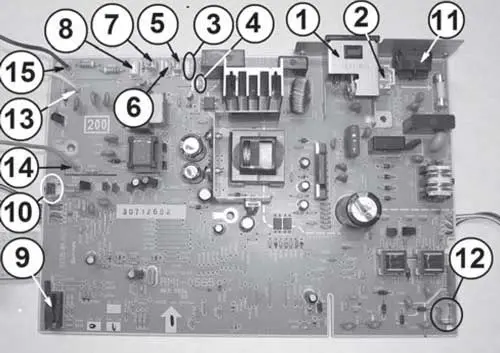
Рис. 2. Плата DC-контроллера
На плате расположены разъемы для подключения следующих узлов:
— питания принтера INL101 (1 на рис. 2);
— нагревательного элемента J102 (2);
— датчиков температуры узла термозакрепления J206 (3);
— соленоида подачи бумаги на входе J204 (4);
— датчика выхода бумаги J210 (5);
-датчика начала листа J211 (6);
— датчика наличия бумаги J212 (7);
— вентилятора J203 (8).
На этой же плате находятся датчик (микропереключатель) закрытия передней крышки SW301 (9), кнопка запуска Engine Test Print (10) и выключатель питания принтера (11).
Для подачи управляющих сигналов на плату управления двигателем (в сборе с двигателем) привода служит шлейф, запаянный на контактные площадки J402 (1 на рис. 3), а связь с интерфейсной платой обеспечивает шлейф, запаянный на площадку J201 (2).

Рис. 3. Шлейф
Напряжение на вал переноса подается через контактную площадку J302 (12 на рис. 2), а на вал первичного заряда, магнитный вал и ось прижимного вала узла термозакрепления — отдельными проводами, запаянными на площадки J304 (13), J301 (14) и J305 (15) платы DC-контроллера соответственно.
3. Плата панели управления (ПУ), расположена в верхней части принтера с левой стороны. На ней находятся три светодиода (1-3 на рис. 4) и кнопка управления (4). По комбинации свечения светодиодов можно определить состояние принтера, что подробно описано в [1] и [2].

Рис. 4. Плата панели управления
В рассматриваемом принтере имеются следующие датчики:
— наличия бумаги в подающем лотке (1 на рис. 5)
— начала листа (2 на рис. 5)
— выхода бумаги (1 на рис. 6)
— закрытия передней крышки (9 на рис. 1)
— два датчика температуры печки (1 на рис. 7)
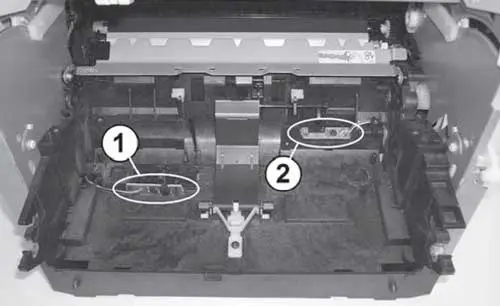
Рис. 5. Датчики наличия бумаги и начала листа

Рис. 6. Датчик выхода бумаги

Рис. 7. Датчики температуры печки
Примечание.При выполнении диагностики без боковых крышек необходимо прижать левую сторону крышки картриджа к принтеру (рис. 8) для обеспечения срабатывания датчика крышки.

Рис. 8. Боковые крышки
Приведем типовые неисправности принтера.
Принтер не включается. При нажатии на выключатель какая-либо реакция со стороны принтера отсутствует. Нет световой индикации на ПУ и шума от работы механики устройства.
Возможные причины:
— отсутствует напряжение питания на входных цепях принтера;
— неисправен блок питания.
1. Проверяют наличие напряжения в розетке, куда подключен принтер и исправность сетевого кабеля.
2. Проверяют плату DC-контроллера методом замены.
Принтер включается. На ПУ мигает индикатор «Внимание»
Возможные причины:
— отсутствует бумага в подающем лотке;
— открыта передняя крышка принтера;
— неправильно установлен или отсутствует картридж;
— замятие бумаги в принтере;
— загрязнение или неисправность датчиков бумаги, плохой контакт в разъемах, неисправность DC-контроллера или интерфейсной платы.
Убеждаются в наличии бумаги в лотке, в правильности установки картриджа, в том, что передняя крышка закрыта, а также в отсутствии замятия бумаги в принтере. Другие случаи мигания индикатора «Внимание» на ПУ рассмотрены ниже.
Принтер включается, запускаются двигатели редуктора и блока лазера. Индикация на ПУ отсутствует частично или полностью. Печать задания с компьютера выполняется
Возможные причины:
— плохой контакт в разъеме J208 интерфейсной платы или повреждение шлейфа ПУ;
— неисправен светодиод на ПУ;
— неисправна интерфейсная плата.
1. Проверяют наличие контакта в разъеме подключения (J208) и целостность шлейфа ПУ
2. Проверяют исправность светодиодов на ПУ
3. Проверяют интерфейсную плату заменой.
Принтер включается, на ПУ горит индикатор «Внимание». Нет реакции принтера при нажатии на кнопку «Продолжить». Печать задания с компьютера выполняется
Возможные причины:
— плохой контакт в разъеме J208 интерфейсной платы или повреждение шлейфа ПУ;
— неисправна кнопка на ПУ;
— поврежден (обломан) штифт (1 на рис. 10), нажимающий на кнопку ПУ;
— неисправна интерфейсная плата.
1. Проверяют наличие контакта в разъеме подключения (J208) и целостность шлейфа ПУ
2. Проверяют исправность кнопки и механизм ее привода.
3. Проверяют интерфейсную плату заменой на заведомо исправную.
Работоспособность элементов ПУ можно проверить омметром, используя разъем шлейфа подключения ПУ Для проверки отключают шлейф от разъема J208 интерфейсной платы, подключают положительный щуп омметра к контакту 3, а второй — поочередно к контактам 1, 2 и 4 разъема шлейфа. При исправных светодиодах сопротивление в этой цепи составляет около 700 Ом и неярко горит соответствующий светодиод: контакт 1 — индикатор «Готов» (1 на рис. 9), 2 -подсветка кнопки «Продолжить» (2), 4 — индикатор «Внимание» (3). Свечение светодиодов при проверке удобнее наблюдать при открытой крышке доступа к картриджу. Для проверки кнопки подключают щупы к контактам 3 и 5 разъема шлейфа. При нажатой кнопке (4) сопротивление контролируемой цепи должно быть равно нулю. Кнопку нажимают пластмассовым стержнем соответствующего диаметра.
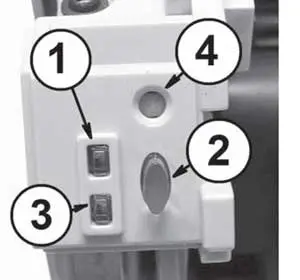
Рис. 9. Индикаторы
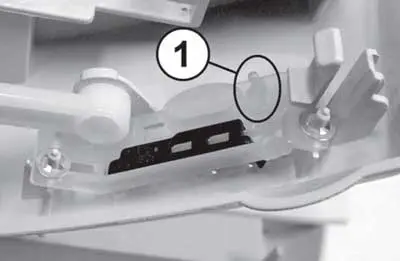
Рис. 10. Штифт
Принтер включается. На ПУ горят все индикаторы (неустранимая ошибка)
Возможные причины:
— неисправен узел термозакрепления;
— неисправен блок лазера;
— плохой контакт в разъемах шлейфов;
— закрыта шторка лазера (обломан выступ на передней крышке);
— неисправна плата DC-контроллера.
Это аппаратная неисправность принтера. Как ее устранить, указано в разделах с описанием неисправностей этих узлов.
Диагностика принтера по сообщениям статус-монитора
Статус-монитор принтера активен только при включенном принтере (горит зеленый индикатор на ПУ), исправном USB-кабеле и интерфейсной плате, а также корректно установленном программном обеспечении (ПО) для данной модели принтера на компьютере. При этом предполагается, что USB-интерфейс компьютера исправен и все необходимые драйверы установлены корректно.
Статус-монитор неактивен, индикатор «Готов» на ПУ принтера светится. На экране ПК появляется сообщение «Не удалось напечатать документ»
Возможные причины:
— неисправен USB-кабель или разъем USB;
— неисправна интерфейсная плата.
1. Проверяют состояние USB-разъема на принтере, USB-кабель проверяют заменой.
2. Заменяют интерфейсную плату.
Примечание.Для подключения принтера к компьютеру используется высокоскоростной интерфейс USB версии 2.0 или параллельный интерфейс IEEE 1284 через модуль расширения, устанавливаемый в соответствующий слот принтера. В случае неисправности входных цепей порта USB на интерфейсной плате принтера его подключают к компьютеру через параллельный интерфейс.
Сообщение статус-монитора «Нет бумаги» (фактически бумага есть и загружена правильно). На ПУ принтера мигает индикатор «Внимание»
Возможные причины:
— загрязнение оптических элементов, повреждение или заклинивание флажка датчика наличия бумаги;
— неисправность датчика, повреждение шлейфа или плохой контакт в разъеме;
— неисправна плата DC-контроллера.
1. Очищают оптические элементы датчика (1 на рис. 5) и проверяют легкость перемещения флажка датчика.
2. Проверяют наличие контакта в разъеме J212 на плате DC-контроллера, целостность шлейфа и работу датчика тестером или осциллографом.
3. Проверяют плату DC-контроллера заменой на заведомо исправную.
Сообщение статус-монитора «Открыта дверца принтера» (фактически крышка доступа к картриджу закрыта). На панели принтера мигает индикатор «Внимание»
Возможные причины:
— неисправен рычажный механизм привода датчика крышки;
— неисправен датчик крышки (микропереключатель), установленный на плате DC-контроллера;
— неисправна плата DC-контроллера.
1. Проверяют механизм привода датчика (1-3 на рис. 11).
2. Проверяют датчик крышки (микропереключатель), установленный на плате DC-контроллера.
3. Заменяют плату DC-контроллера.
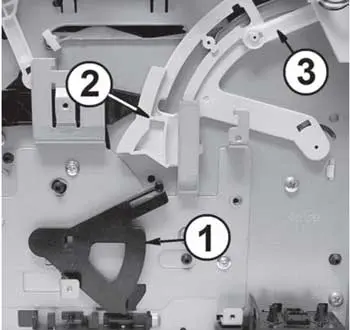
Рис. 11. Механизм привода датчика
Сообщение статус-монитора «Отсутствует картридж» (фактически картридж установлен)
Возможные причины:
— неисправен или неправильно установлен картридж;
— нет контакта на фотобарабан или на вал первичного заряда;
— неисправна плата DC-контроллера.
1. Устанавливают в принтер заведомо исправный картридж.
2. Проверяют наличие контакта на фотобарабан и вал первичного заряда, соответственно, между картриджем и контактной пружиной (1 на рис.12) и между пружиной и проводом от платы DC контроллера.
3. Заменяют плату DC-контроллера.

Рис. 12. Контактная пружина
Сообщение статус-монитора «Принтер не выполнил забор носителя»
Ситуация 1: при отправке задания на печать нет запуска механики принтера. Слышен звук запуска двигателя блока лазера и звук троекратного срабатывания соленоида подачи бумаги. Бумага из приемного лотка не подается. На ПУ принтера мигает индикатор «Внимание».
Возможная причина — неисправность узла привода. См. раздел: «Неисправности узла привода».
Ситуация 2: при отправке задания на печать слышен звук запуска механики принтера. Бумага из приемного лотка не подается. На ПУ принтера мигает индикатор «Внимание».
Возможная причина — неисправность узла подачи бумаги. См. раздел «Неисправности узла подачи и транспорта бумаги».
Ситуация 3: при отправке задания на печать принтер подает бумагу. Лист выходит почти на половину из принтера при протяжке напрямую и останавливается. При прохождении листа слышен звук троекратного срабатывания соленоида подачи бумаги, после чего на ПУ принтера мигает индикатор «Внимание».
Возможные причины:
— загрязнение оптических элементов датчика начала листа (регистрации), повреждение или заклинивание флажка датчика;
— неисправность датчика, повреждение шлейфов или плохой контакт в разъеме;
— неисправна плата DC-контроллера.
1. Очищают оптические элементы датчика (2 на рис. 5), проверяют целостность, легкость перемещения и исходное положение флажка датчика.
2. Проверяют наличие контакта в разъеме J211 на плате DC-контроллера, целостность шлейфов и работу датчика (см. выше).
3. Проверяют плату DC-контроллера заменой.
Сообщение статус-монитора «Замятие в принтере». Фактически бумаги в принтере нет. На панели принтера мигает индикатор «Внимание»
Ситуация 1: при отправке задания на печать принтер подает бумагу из приемного лотка и останавливается. После удаления картриджа передняя кромка бумаги расположена по валу переноса.
Возможная причина — не вращается фотобарабан картриджа. Проверяют правильность установки картриджа и механизм привода фотобарабана. См. раздел «Неисправности узла привода».
Ситуация 2: при печати бумага останавливается (собирается в гармошку) перед узлом термозакрепления. Возможная причина — неисправен узел термозакрепления. См. раздел: «Неисправности узла термозакрепления».
Ситуация 3: при печати бумага выходит из принтера на 2-3 см при протяжке напрямую и останавливается.
Возможные причины:
— загрязнение оптических элементов, повреждение шлейфа, плохой контакт в разъеме или неисправность датчика выхода бумаги;
— повреждение, износ или заклинивание флажка датчика выхода бумаги;
— неисправен механизм транспорта бумаги;
— неисправен узел термозакрепления;
— неисправна плата DC-контроллера.
1. Очищают оптические элементы датчика выхода бумаги (1 на рис. 6) от загрязнений.
2. Проверяют наличие контакта в разъеме J210 на плате DC контроллера, целостность шлейфа и работу датчика выхода бумаги (см. выше).
3. Проверяют целостность, износ, легкость перемещения и исходное положение флажка датчика.
4. Переходят к разделу «Неисправности узла подачи и транспорта бумаги».
5. Переходят к разделу «Неисправности узла термозакрепления».
6. Проверяют плату DC-контроллера методом замены.
Принтер распечатывает задание, отправленное на печать с компьютера. После окончания печати на ПУ горят все индикаторы (неустранимая ошибка). При нажатии на кнопку мигает индикатор «Внимание»
Возможные причины:
— плохой контакт в разъеме вентилятора;
— неисправен вентилятор;
— неисправна плата DC-контроллера.
1. Проверяют наличие контакта в разъеме J203 на плате DC-контроллера.
2. Проверяют вращения крыльчатки вентилятора.
В случае ее заклинивания или вращения с усилием вентилятор подлежит замене или ремонту.
3. Проверяют плату DC-контроллера заменой.
Продолжение следует
Автор: Виталий Печеровый (г. Орел)
Источник: Ремонт и сервис